تحلیل پیامک¶
در صفحه گزارشگیری (قابل دسترسی از طریق گزینه در منوی سربرگ)، گزینههایی برای اعمال ترکیبهای مختلفی از فیلترها و اندازهگیریها وجود دارد تا معیارها را در چندین طرحبندی مختلف مشاهده کنید (مانند نماهای نمودار، لیست و گروهبندی).
هر گزینه نمای متریک گزارشدهی امکان تحلیل عملکرد گستردهتری از ارسالهای SMS را فراهم میکند.
به عنوان مثال، در نمای پیشفرض نمودار، دادههای SMS به صورت نمودارها و چارتهای مختلف نمایش داده میشوند که میتوان آنها را به روشهای مختلف مرتبسازی و گروهبندی کرد (مثلاً از منوی کشویی اندازهگیریها).
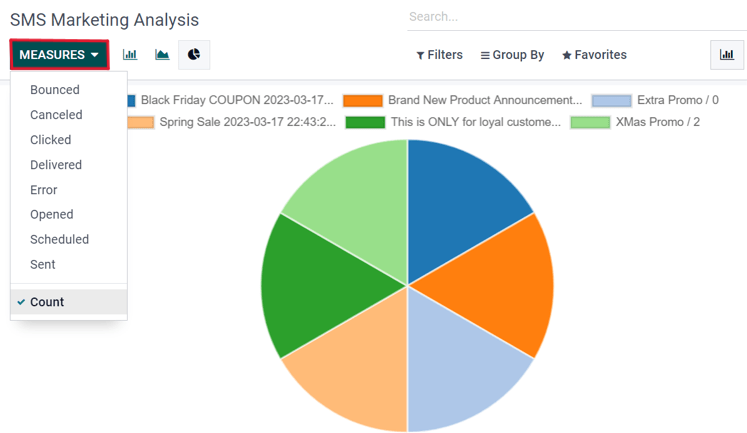
نکته
پیامهای SMS میتوانند با استفاده از قوانین خودکارسازی در اودو ارسال شوند. برای استفاده از قوانین خودکارسازی، اودو استودیو مورد نیاز است.
برای نصب استودیو اودو، به بروید. سپس با استفاده از نوار جستجو...، عبارت استودیو را جستجو کنید.
اگر هنوز نصب نشده است، روی نصب کلیک کنید.
افزودن برنامه Studio وضعیت اشتراک را به Custom ارتقا میدهد که هزینه را افزایش میدهد. برای هرگونه سوال در مورد اعمال این تغییر، با پشتیبانی تماس بگیرید یا با مدیر موفقیت مشتری پایگاه داده ارتباط برقرار کنید.
برای استفاده از قوانین خودکارسازی، در حالت توسعهدهنده به بروید. سپس روی جدید کلیک کنید تا یک قانون جدید ایجاد کنید.
یک نام برای قانون خودکارسازی وارد کنید و یک مدل برای اعمال این قانون انتخاب کنید.
بر اساس انتخاب برای محرک، فیلدهای اضافی در زیر نمایش داده میشوند. محرک را به یکی از گزینههای زیر تنظیم کنید:
مقادیر بهروزرسانی شد
کاربر تنظیم شده است
وضعیت تنظیم شده است به
بایگانی شده
روی غیربایگانیشده
شرایط زمانبندی
بر اساس فیلد تاریخ
پس از ایجاد
پس از آخرین بهروزرسانی
سفارشی
هنگام ذخیره
در هنگام حذف
در تغییر رابط کاربری
روی وبهوک
گزینههای دیگری ممکن است بر اساس مدل انتخابشده ظاهر شوند. به عنوان مثال، اگر مدل رویداد تقویم انتخاب شود، گزینههای زیر علاوه بر گزینههای فوق ظاهر میشوند:
رویدادهای ایمیل
بر روی پیام ورودی
در پیام خروجی
در قسمت دامنه قبل از بهروزرسانی، شرطی را تعیین کنید که قبل از بهروزرسانی رکورد باید برآورده شود. روی ویرایش دامنه کلیک کنید تا پارامترهای رکورد را تنظیم کنید.
در برگه اقدامات برای انجام، گزینه افزودن یک اقدام را انتخاب کنید. سپس، در پنجره بازشوی ایجاد اقدامات، گزینه ارسال پیامک را انتخاب کرده و گروههای مجاز را تنظیم کنید. گروههای مجاز گروههای دسترسی هستند که اجازه اجرای این قانون را دارند. این فیلد را خالی بگذارید تا همه گروهها مجاز باشند. به این مستندات مراجعه کنید: دسترسی-حقوق/گروهها.
سپس قالب پیامک را تنظیم کنید و انتخاب کنید که آیا پیامک باید بهعنوان یک یادداشت ثبت شود یا خیر، با انتخاب گزینهای از منوی کشویی ارسال پیامک بهعنوان. برای ذخیره تغییرات این اقدام جدید، روی ذخیره و بستن کلیک کنید.
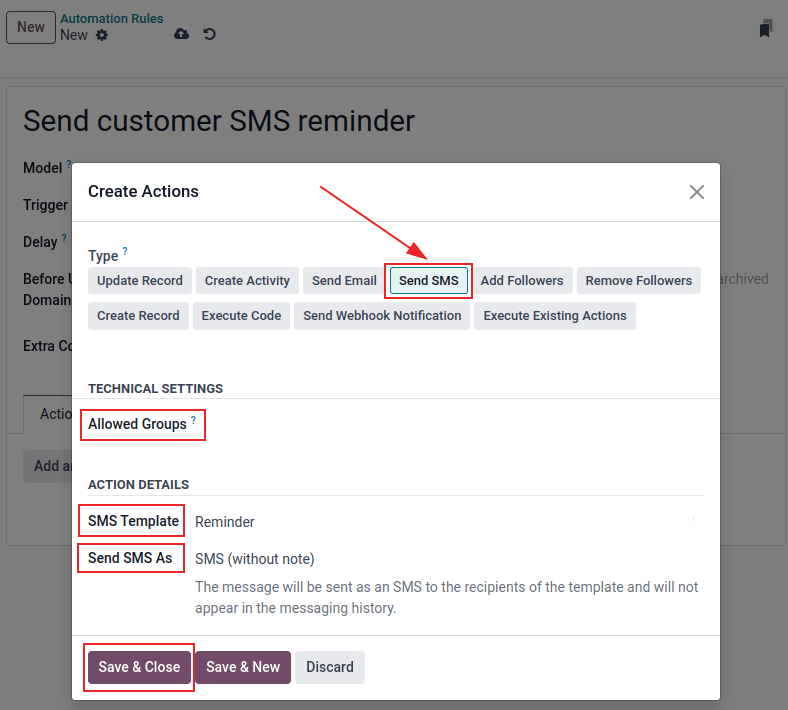
هرگونه یادداشت لازم را در زیر زبانه یادداشتها اضافه کنید. در نهایت، از قانون اتوماسیون تکمیلشده خارج شوید یا بهصورت دستی (با کلیک بر روی آیکون ☁️ (ابر)) ذخیره کنید تا تغییر اعمال شود.